Три основна плана напајања повезана су са било којим Виндовс 10 уређајем. То су план уштеде енергије, уравнотежени план и план високих перформанси. План високих перформанси помаже вам да максимално искористите своје ресурсе док се бавите стварима гладним енергије (попут играња игара, уређивање видео записа итд.). Понекад ћете можда приметити да план високих перформанси није на списку енергетских планова.
Како пронаћи недостајући план високих перформанси у оперативном систему Виндовс 10
Постоји неколико прилично једноставних начина за преузимање одсутног плана високих перформанси.
Поправка 1 - Покрени ЦМД команду
Само покретањем једноставне ЦМД команде можете вратити план високих перформанси.
1. Тип "цмд“У пољу за претрагу.
2. Онда, десни клик на "Командна линија“И одаберите„Покрени као администратор“.

Командна линија отвориће се.
3. Да бисте вратили план напајања високих перформанси, само копирајте овај ред кода и налепите га у терминал. Сада, притисните Ентер кључ за његово извршење.
поверцфг -дупликатесцхеме 8ц5е7фда-е8бф-4а96-9а85-а6е23а8ц635ц
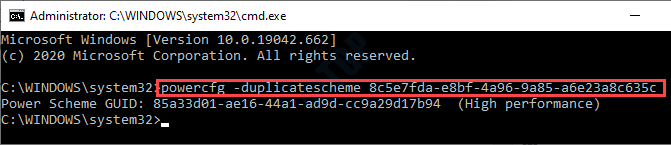
Затворите прозор ЦМД.
4. Након тога притисните Виндовс тастер + Р..
5. Тип "поверцфг. цплИ кликните на „У реду“.

6. Овде потражите план „Високе перформансе“.
7. Кликните на "Високих перформанси”Планирају да га одаберу.
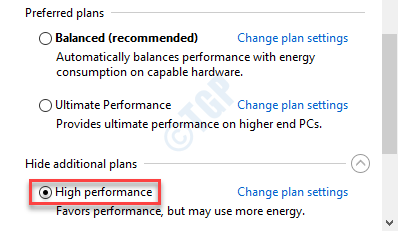
БЕЛЕШКА- Можете да вратите било који од планова напајања о којима смо раније говорили. Дајемо вам листу наредби повезаних са одређеним плановима напајања. Само извршите код следећи горње кораке.
Врхунске перформансе:
поверцфг -дуплицатесцхеме е9а42б02-д5дф-448д-аа00-03ф14749еб61
Уравнотежено:
поверцфг -дупликатесцхеме 381б4222-ф694-41ф0-9685-фф5бб260дф2е
Уштеда енергије:
поверцфг -дупликатесцхеме а1841308-3541-4фаб-бц81-ф71556ф20б4а
Не заборавите поново покренути једном да бисте омогућили да промене ступе на снагу.
Решење 2 - Покрените ПоверСхелл наредбе
Ако наредбе командне линије не успију, испробајте их помоћу команде ПоверСхелл.
1. притисните Виндовс тастер + Кс.
2. Након тога кликните на „Виндовс ПоверСхелл (Администратор)“.

3. Када се отвори прозор ПоверСхелл, копирајте и налепите овај код и притисните Ентер.
поверцфг -дупликатесцхеме 8ц5е7фда-е8бф-4а96-9а85-а6е23а8ц635ц

4. Можете притиснути тастер Виндовс тастер + Р. кључеви заједно.
5. Тип "поверцфг.цплИ кликните на „У реду“.

6. Кликните на "Високих перформанси”Да бисте прешли на тај профил снаге.
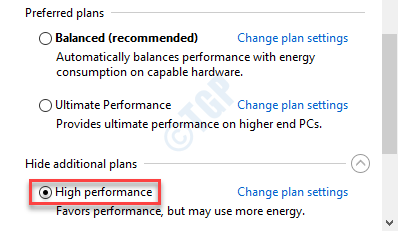
Ово је требало да реши проблем на рачунару.
Поправак 3 - Преузмите датотеку плана напајања
Преузмите зип датотеку Дефаулт_Повер_План и покрените ПоверСхелл наредбу.
1. Кликните на ово Дефаулт_Повер_Планс.
Дефаулт_Повер_Планс ће се преузети.
2. Отворите Филе Екплорер.
3. Екстракт„Дефаулт_Повер_Планс”Датотеку на локацију на рачунару.
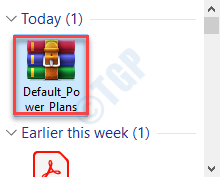
4. Сада идите на локацију на којој сте издвојили зип датотеку.
5. Кликните једном на траку за адресу и притисните тастер „Цтрл + Ц.‘Кључеви заједно.
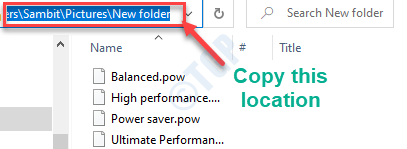
6. притисните Виндовс тастер + Кс кључеви заједно.
7. Да бисте приступили прозору ПоверСхелл, кликните на „Виндовс ПоверСхелл (Администратор)“.

8. Сада напишите овај код у прозор ПоверСхелл. Прилагодите га и притисните Ентер.
поверцфг -импорт "путања извучене датотеке\ Високе перформансе.пов "
[Налепите локацију датотеке коју сте копирали из извучене фасцикле.
Пример - Издвојили смо зип датотеку на месту директоријума „Ц: \ Усерс \ Самбит \ Пицтурес \ Нев фолдер“. Дакле, команда ће бити-
поверцфг -импорт "Ц: \ Корисници \ Самбит \ Слике \ Нова фасцикла\ Високе перформансе.пов "
]

Поново покренути систем, ако је потребно.
Поправак 4 - Прилагодите свој регистар
Понекад Виндовс може сакрити овај план напајања. Ово можете опоравити једноставним подешавањем регистра.
Важно- Требало би да направите резервну копију регистра пре него што унесете неке промене у њега. Ако још увек нисте узели резервну копију, ево како направити сигурносну копију регистра корак по корак.
1. Тип "регедит“У пољу за претрагу.
2. Затим кликните на „Уредник регистра”Да бисте му приступили.

3. Затим дођите до ове локације -
Рачунар \ ХКЕИ_ЛОЦАЛ_МАЦХИНЕ \ СИСТЕМ \ ЦуррентЦонтролСет \ Цонтрол \ Повер
4. Проверите да ли постоји „ЦсЕнабледТастер на десној страни екрана.
5. Ако нема тастера „ЦсЕнаблед“, кликните десним тастером миша на екран, кликните на „Ново>И кликните на „ДВОРД (32-битна) вредност“.
6. Именујте нови кључ као „ЦсЕнаблед“.
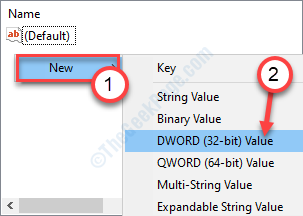
7. Онда, дупли клик на "ЦсЕнабледТастер да бисте га изменили.
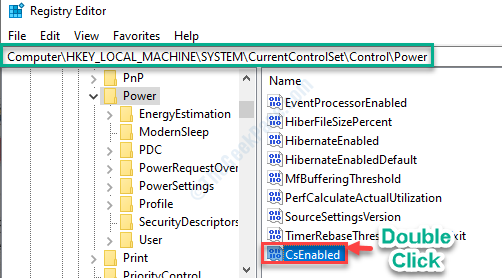
8. Након тога подесите вредност кључа на „0“.
9. Кликните на "У реду”Да га сачувам.
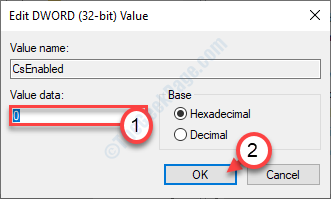
Затворите уређивач регистра на вашем систему.
Поново покренути своју машину и даље проверите да ли можете пронаћи план напајања високих перформанси.
БЕЛЕШКА–
Ако ово не успе, морате даље да измените уређивач регистра.
1. Поново отворите уређивач регистратора.
2. После тога, идите на ову локацију, тамо -
ХКЕИ_ЛОЦАЛ_МАЦХИНЕ \ СИСТЕМ \ ЦуррентЦонтролСет \ Цонтрол \ Повер\ПоверСеттингс
3. Приметићете много тастера на левој бочној плочи. Изаберите први тастер.
4. Након тога кликните десним тастером миша на размак и кликните на „Ново>И кликните на „ДВОРД (32-битна) вредност“.
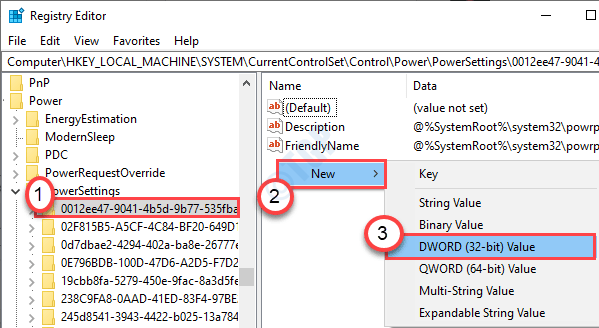
5. Именујте нови кључ као „Атрибути“.
6. Дупли клик на "АтрибутиТастер да бисте га изменили.
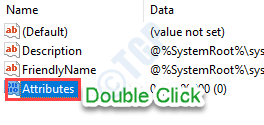
7. Након тога кликните на „Хексадецимални“. Ставите „Подаци о вредности:“ као „2“.
8. Након тога кликните на „У реду“.
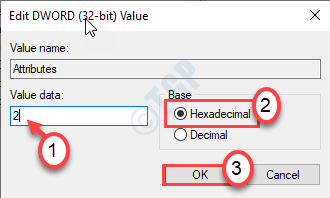
9. Поновите овај исти поступак за све тастере на левој страни испод заглавља „ПоверСеттингс“.
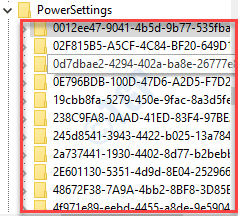
После овога, поново покрените рачунар и проверите да ли ово функционише.
Поправка 5 - Направите нови план напајања
Можете да направите план напајања и да му дате одговарајуће име.
1. Морате притиснути тастер Виндовс тастер + Р. кључеви заједно.
2. Тип "поверцфг. цплИ кликните на „У реду“.

3. Кликните на "Направите план напајања“.
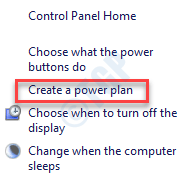
3. Под "Назив планаПодешавања, поставите име као „Високих перформанси“.
4. Кликните на "Следећи“.
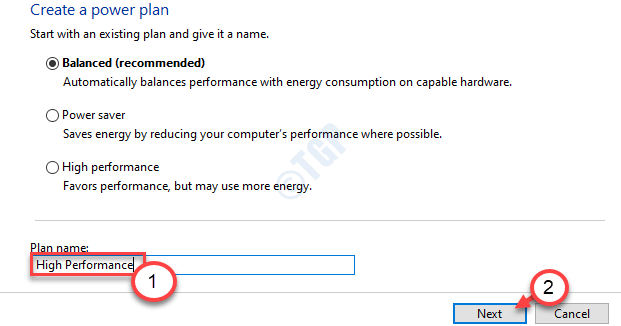
5. После овога приметићете „Искључивање екрана" и "Укључи компјутер да спава”Подешавања. Можете да подесите ово сада или можда касније.
6. Кликните на "Креирај”За израду плана напајања високих перформанси.
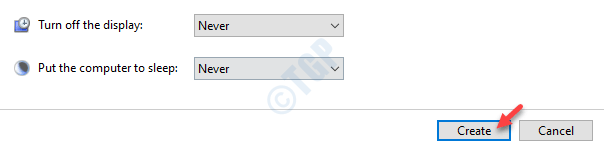
То је то! Ова подешавања можете да измените кад год желите из прозора Повер Оптионс (Опције напајања).
Како се брише план напајања високих перформанси
Понекад ће можда требати да избришете план „Високе перформансе“ са рачунара. Пратите ове једноставне кораке-
1. Отворите прозор Рун.
2. Копирајте и налепите овај код у прозор Рун. Кликните на "У реду“.
поверцфг.цпл

3. Када се отвори прозор са опцијама напајања, приметићете листу планова напајања на уређају.
4. Сада кликните на „Уравнотежено“Да бисте се пребацили на тај профил.
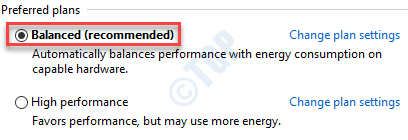
5. Након тога кликните на „Промените поставке плана“Подешавања„ Високе перформансе “.
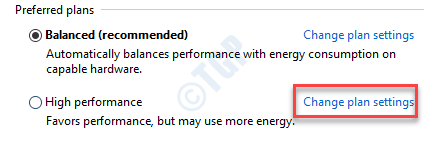
6. Морате кликнути на „Избриши овај план“.
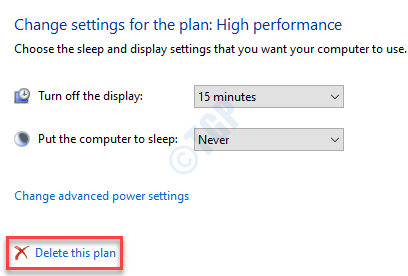
7. Да бисте потврдили брисање, кликните на „У реду“.
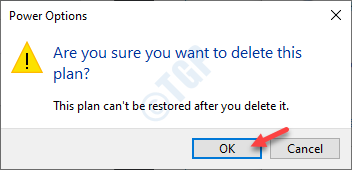
Након тога затворите прозор Повер Оптионс. План се брише са уређаја.
![0к800710е0: Оператер је одбио захтев [поправка]](/f/70f27b991d0007d2e99f2ac7a5ec2c95.png?width=300&height=460)

